
3313
.pdfих иерархии) и внешних воздействий. И создание для каждой из таких моделей частных методик и их реализации средствами
Creo.
Ниже приведена последовательность создания модели ЭРЭ на примере микросхемы, выпускаемой в корпусе DIP24:
1.Создание моделей компонентов, составляющих ЭРЭ (корпуса, выводы, теплоотводы и т.д.
2.Добавление свойств материалов к моделям (плотность, модуль Юнга, коэффициент Пуассона, коэффициент термального расширения, удельная теплоемкость, теплопроводность).
3.Создание сборки модели электрорадиоэлемента.
4.Добавление тепловых свойств к модели (рассеиваемая мощность и т.п.
Высокая точность построенных 3D-моделей, по отношению к реальным элементам, дает возможность контролировать
влияние механических воздействий на всю конструкцию в целом, включая собственные частоты элементов и их выводов, что немаловажно для проектирования конструкций, подверженных интенсивным механическим воздействиям.
Если необходимо уменьшить время процесса моделирования, достаточно упростить модели электрорадиоэлементов, заменив их на простые геометрические фигуры: параллелепипеды, тетраэдры, цилиндры и т.п. Но это, в свое время, приведет к некоторой погрешности в результатах моделирования, в том числе отсутствует возможность контроля механических воздействий на элементы. Данное упрощение конструкции удобно при анализе тепловых процессов, проходящих при работе радиоэлектронного модуля и при отсутствии интенсивных механических нагрузок.
5. Проведение процесса моделирования механических и тепловых воздействий на основе разработанных методик.
Как было отмечено выше, для моделирования механических и температурных воздействий на РЭС в программном комплексе Creo используется Creo Simulate. При помощи данного приложения можно производить большое количество различных анализов, вот некоторые из них:
181
-статический;
-модальный;
-анализ на устойчивость;
-анализ на усталость;
-преднапряженный;
-динамический переходный;
-динамический частотный;
-динамическое воздействие;
-случайные воздействия;
-стационарный тепловой анализ;
-нестационарный тепловой.
В следующем параграфе будет рассмотрена методика проведения статического, модального и стационарно теплового анализов в программном модуле Creo Simulate.
10.ПРАКТИЧЕСКИЕ ЗАДАНИЯ
Вданном пункте приведены примеры проведения стати-
ческого, модального и стационарно теплового анализов в системе Creo Simulate. Опираясь на приведенные примеры, необходимо самостоятельно провести выше описанные анализы, начальные данные для практических работ находятся в приложении.
10.1. СТАТИЧЕСКИЙ АНАЛИЗ
Статический анализ – это анализ, который позволяет определить перемещения, напряжения, деформации и т.п., дефект в конструкции РЭС, при возникновении внешних нагрузок, которые, в свою очередь, не сопровождаются процессами рассеивания энергии или появлением существенных инерционных эффектов.
182
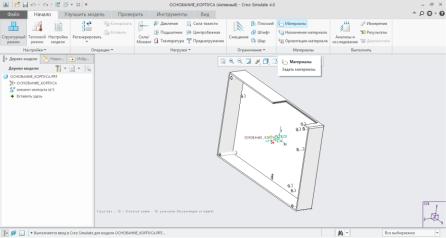
Для проведения статического анализа необходимо открыть приложение Creo Simulate (рис. 10.1), после загрузки
программы нажать клавишу Открыть  и выбрать модель, необходимую для исследований. После загрузки модели
и выбрать модель, необходимую для исследований. После загрузки модели
перейти в Структурный режим  .
.
Рис. 10.1. Главное окно Creo Simulate
Далее необходимо выбрать материал для исследуемой
модели, для этого нажимаем на кнопку  , в открывшемся окне можно выбрать из стандартных материалов, имеющихся в библиотеках, или же задать полностью новый материал. Выбранные материалы должны оказаться в окне Материалы в модели (рис. 10.2).
, в открывшемся окне можно выбрать из стандартных материалов, имеющихся в библиотеках, или же задать полностью новый материал. Выбранные материалы должны оказаться в окне Материалы в модели (рис. 10.2).
После этого нужно назначить выбранные материалы,
для этого необходимо нажать кнопку  , в открывшемся окне назначить выбранные ранее материалы (рис. 10.3). Если модель представляет из себя сборочную конструкцию, то для каждого компонента модели можно назначить свой материал.
, в открывшемся окне назначить выбранные ранее материалы (рис. 10.3). Если модель представляет из себя сборочную конструкцию, то для каждого компонента модели можно назначить свой материал.
183
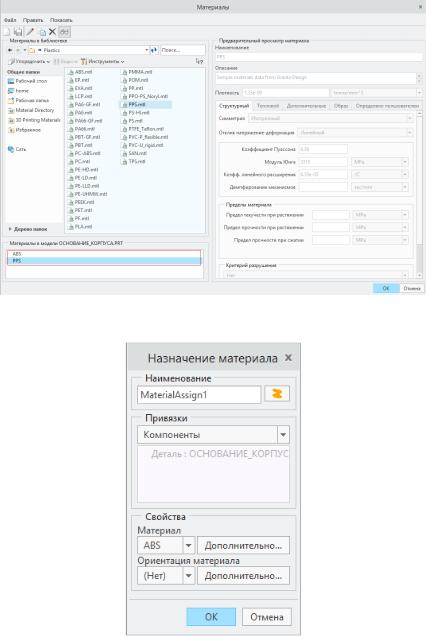
Рис. 10.2. Окно «Материалы»
Рис. 10.3. Окно «Назначение материала»
184
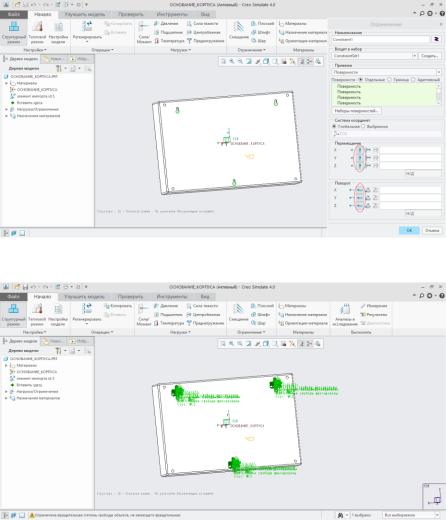
После назначения материала можно перейти к закреплению модели, для этого необходимо нажать на кнопку Смеше-
ние  . В открывшемся окне установить геометрические привязки, как показано на рис. 10.4 и 10.5.
. В открывшемся окне установить геометрические привязки, как показано на рис. 10.4 и 10.5.
Рис. 10.4. Окно «Смешение»
Рис. 10.5. Места закрепления модели
185
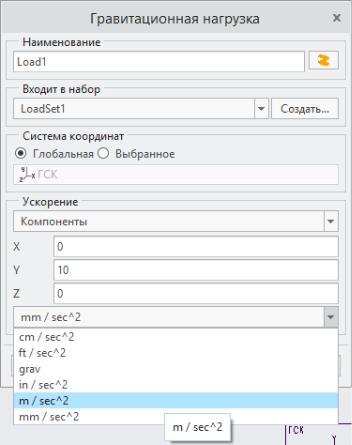
Следующим шагом будет задание нагрузки на модель, в примере это будет сила тяжести, для этого необходимо
нажать на кнопку Сила тяжести  и в появившемся окне прописать ускороние свободного падения по координате У и выбрать систему исчисления в м/с2 (рис. 10.6).
и в появившемся окне прописать ускороние свободного падения по координате У и выбрать систему исчисления в м/с2 (рис. 10.6).
Рис. 10.6. Окно «Сила тяжести»
186
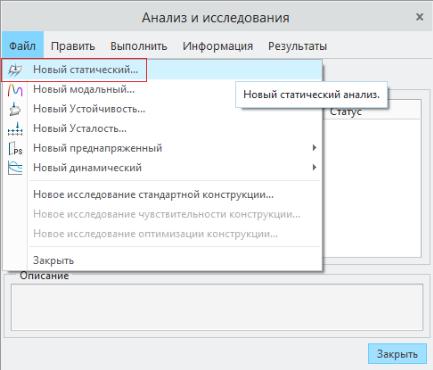
После проведения всех подготовительных работ можно перейти непосредственно к проведению анализа, для этого
нужно нажать на кнопку  , в открывшемся окне выбрать Новый статический (рис. 10.7).
, в открывшемся окне выбрать Новый статический (рис. 10.7).
Рис. 10.7. Окно «Анализы и исследования»
Далее во вкладке Сходимость можно задать метод проведения анализа (рис. 10.8), во вкладке Выводы можно выбрать, что будет показано на модели в конечном результате (рис. 10.9), в последней вкладке можно добавить в исключения для анализа некоторые элементы модели (рис. 10.10).
187

Рис. 10.8. Вкладка «Сходимость»
188

Рис. 10.9. Вкладка «Вывод»
189
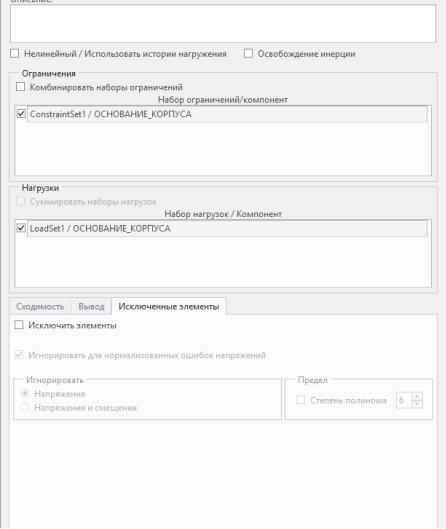
Рис. 10.10. Вкладка «Исключенные элементы»
190
